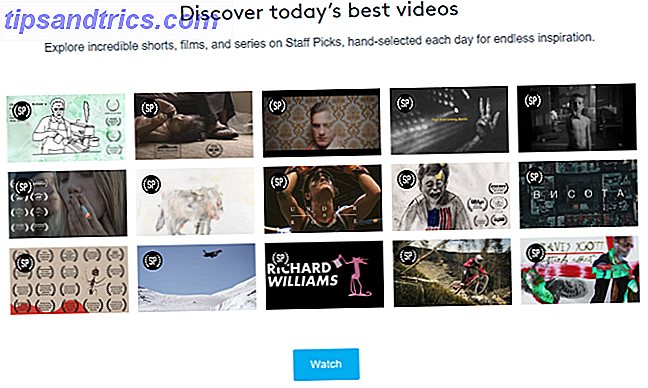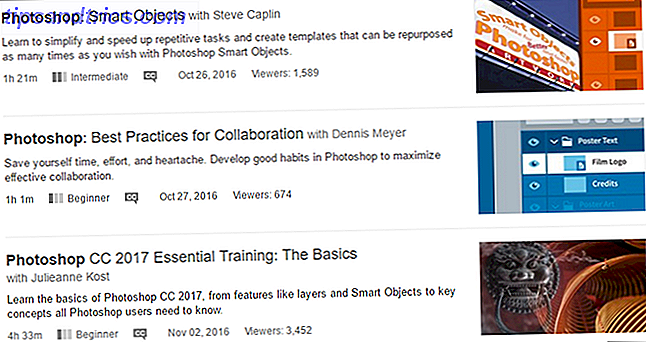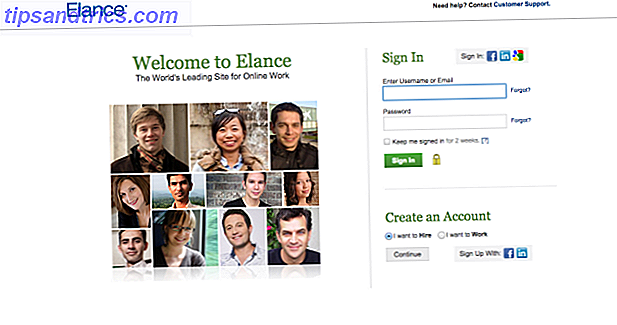Om noen uker er det gratis å oppgradere til Windows 10, det er på tide å oppgradere til Windows 10, likevel? Er det på tide å oppgradere til Windows 10, likevel? Microsoft vil virkelig oppgradere til Windows 10. Men skal du? For å hjelpe deg med å gjøre tankene dine, argumenterer vi både pro og contra, og gir nøye råd. Hvordan bestemmer du? Les mer utløper. Er du revet om du burde ta spranget eller ikke? Hvis du har motsatt de vennlige oppgraderingspåminnelsene, støter Microsoft på nytt - Slik oppgraderer du ikke til Windows 10 Microsoft slår igjen - Slik oppgraderer du ikke til Windows 10 Windows 10 er nå en anbefalt oppdatering på Windows 7 og 8.1 datamaskiner. Hvis du ikke er klar til å oppgradere, er det på tide å dobbeltkjekke innstillingene for Windows Update. Vi viser deg hvordan. Les mer fordi du er skeptisk til hva som forventer deg, la oss vise deg hvordan du kan prøve Windows 10 med (nesten) ingen risiko eller engasjement.
1. Installer Windows 10 på en virtuell maskin
En virtuell maskin er et stykke programvare som emulerer maskinvare. Denne fiktive maskinvaren gjør at du kan installere et operativsystem som Windows 10 inne i et annet operativsystem som Windows 7 eller OS X. Den vakre metoden er at den fungerer med hvilken som helst maskinvare som støtter Windows 10, selv på en Linux- eller Mac-PC.
Minimum maskinvarekrav for Windows 10:
Prosessor: 1+ GHz
RAM: 1+ GB (32-bit) eller 2 + GB (64-bit)
Gratis diskplass: 16+ GB
Grafikkort: Microsoft DirectX 9 grafikk enhet med WDDM driver
For å sette opp en virtuell maskin, må du laste ned en Windows 10 ISO-fil Slik laster du ned offisielle Windows ISO-filer gratis fra Microsoft Slik laster du ned offisielle Windows ISO-filer Gratis fra Microsoft Du kan laste ned Windows-installasjonsfiler fri fra Microsoft. Vi viser deg en hack som lar deg laste ned ISO-filer for enhver utgave av Windows 7, Windows 8.1 og Windows 10 fra Microsofts Tech ... Les mer og virtuell maskinvare som VirtualBox. Når du er klar, følg instruksjonene våre for å kjøre Windows 10 i VirtualBox på Linux. Slik prøver du Windows 10 hvis du kjører Linux. Slik prøver du Windows 10 Hvis du kjører Linux Love Linux, men fortsatt avhengig av Windows av og til? Windows 10 TP er et stabilt testsystem. Vi viser deg hvordan du kan prøve Windows gratis som et dobbeltstart eller på en virtuell ... Les mer, OS X Slik prøver du Windows 10 på Macen din gratis og enkelt Slik prøver du Windows 10 på din Mac Gratis og enkelt, selv som En Mac-bruker du kanskje trenger Windows fra tid til annen, enten det er på jobb eller en offentlig datamaskin. Her er en sjanse til å bli kjent med Windows 10 gratis. Les mer eller Windows Prøv Windows 8 i VirtualBox nå, gratis Prøv Windows 8 i VirtualBox nå, gratis Gratis Er du nysgjerrig på Windows 8, det kommende operativsystemet fra Microsoft? Prøv det ut i en virtuell maskin, akkurat nå, gratis. Alt du trenger å gjøre er å laste ned gratis ISO-filen og ... Les mer (forklart basert på Windows 8).
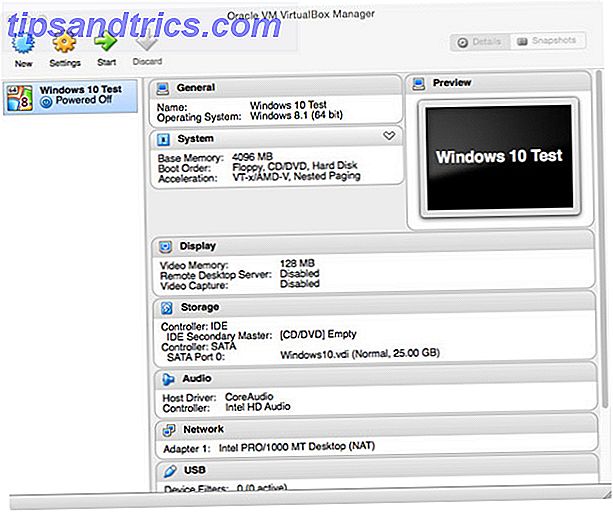
Ulempen med en virtuell maskin Testing av et nytt operativsystem? Hold deg trygg med en virtuell maskin Testing et nytt operativsystem? Hold deg trygg med en virtuell maskin Les mer er at opplevelsen kan være treg og buggy, med mindre du liker å tinker med innstillinger eller kan begå mye systemressurser til det virtuelle Windows 10-oppsettet. Selv om den virtuelle maskinen kjører jevnt, har du ikke tilgang til alle funksjonene i operativsystemet (OS).
På den annen side er risikofaktoren nesten null. Windows 10 er sandkasse i den virtuelle maskinen og vil ikke påvirke ditt nåværende oppsett. Det er trygt og praktisk.
2. Besøk din favoritt elektronikk butikk
I mellomtiden vil hver respektabel elektronikkbutikk ha datamaskiner som kjører Windows 10 på skjermen. Hvis du ikke vil rote med kjørerystemet ditt, er dette et flott praktisk alternativ for å gi Windows 10 et spinn.

Ikke bli distrahert av den fantastiske maskinvaren på skjermen! Finn en maskin som nærmest representerer din egen datamaskin og fokuser på å spille med Windows 10. Du kan strategisk forberede deg ved å lage en liste over Windows-verktøy du bruker mye, funksjonalitet du er avhengig av eller nye funksjoner du dør for å prøve. Her er en kort liste for inspirasjon:
- Ta en Windows 10-tur med Get Started- appen; bare trykk på Windows-tasten, skriv inn hjelp, og trykk Enter .
- Har du en tendens til å ha mange vinduer åpne? Spill med den nye Snap Assist- funksjonen og Oppgavevisning En introduksjon til virtuelt skrivebord og oppgavevisning i Windows 10 En introduksjon til virtuelt skrivebord og oppgavevisning i Windows 10 Windows 10s nye funksjoner for virtuelt skrivebord og oppgavevisning er forbedringer av livskvalitet som du har bør ikke overse. Her er hvorfor de er nyttige og hvordan du kan begynne å dra nytte av dem akkurat nå. Les mer for å finne ut hvordan du kan organisere vinduer og sette opp virtuelle skrivebord.
- Cortana, Microsofts virtuelle assistent, er den hotteste nye Windows 10-funksjonen. Du kan bruke stemmen din eller tastaturet til å kommunisere med Cortana 6 kuleste ting du kan styre med Cortana i Windows 10 6 kuleste ting du kan kontrollere med Cortana i Windows 10 Cortana kan hjelpe deg å gå håndfri på Windows 10. Du kan la henne søk på filene dine og på nettet, gjør beregninger eller trekk værvarselet. Her dekker vi noen av hennes kjøligere ferdigheter. Les mer .
- Startmenyen har utviklet seg og flisene er valgfrie.
- Handlingssenteret er et nytt element i oppgavelinjen i Windows 10. 7 Tips for å tilpasse oppgavelinjen for Windows 10. 7 Tips for å tilpasse oppgavelinjen for Windows 10 Oppgavelinjen forblir en stiftfunksjon i Windows 10. Den har fått et nytt utseende og nye funksjoner, inkludert Cortana . Vi viser deg alle tweaksene for å gjøre oppgavelinjen din egen. Les mer . Den sitter i varslingsområdet (aka systemstatusfelt) og kompilerer eventuelle oppdateringer eller meldinger du kanskje har gått glipp av.
- Bruker du mye tid på kontrollpanelet ? Se om du kan varme opp til appen Innstillinger .
- Hvis du er en avansert bruker, må du ikke gå glipp av testen som kjører nye kommandoprompt og PowerShell- funksjoner.

Fordelen med denne tilnærmingen er at du kan få praktisk Windows 10-opplevelse med absolutt ingen strenger vedlagt. På flippsiden vil du sannsynligvis ikke kunne logge inn på datamaskinen med din egen Microsoft-konto eller gjøre betydelige endringer i standardoppsettet. Hendene dine kan også være bundet av en begrenset brukerkonto.
3. Se på Windows 10 Demos på nettet
Med mindre enn 3 måneder for å konvertere kvalifiserte brukere - over 60% av OS-markedet for skrivebordet - til den nyeste Windows-versjonen gratis, har Microsoft samlet en online ressurs med demonstrasjonsvideoer fra Windows 10. Ifølge nettadressen er det en emulator, men sannheten er at du ikke kan gjøre mye selv.
Siden er vert for en samling av videoer som viser utvalgte Windows 10-funksjoner på 11 generelle emner, inkludert arbeid på tvers av enheter, organisering eller surfing på nettet . Velg ønsket Windows 10-plattform - PC, nettbrett eller telefon - og et emne, for eksempel Meet Cortana, etterfulgt av en funksjon du er nysgjerrig på, la oss si arbeid håndfri, og den respektive demo-videoen vil begynne å spille.

Dette er et annet nullrisikoalternativ, men det er også veldig overfladisk. Du vil ikke kunne utforske Windows 10, oppdage uventede funksjoner eller avdekke problemer. Åpenbart presenterer videoene et ideelt tilfelle. I virkelige Windows går det feil, applikasjoner avslører feil og funksjoner du har blitt vant til, kan bli savnet 5 Tapt funksjoner du kan gjenoppstå i Windows 10 5 tapte funksjoner du kan gjenoppstå i Windows 10 Windows 10 er ganske annerledes og sjansen er du mangler noen kjente funksjoner. Har du mistet Windows Media Center, DVD-støtte eller klassiske spill under oppgraderingen? Vi kan ha en løsning for deg! Les mer .
4. Dual Boot Windows 10
Dette er det nærmeste du kan komme til å oppgradere, uten å gi slipp på din eksisterende installasjon. En dual boot gir deg full Windows 10-opplevelse på egen maskinvare. Og på en Windows- eller Mac-maskin er det enkelt å sette opp.
Fordelen med dette over alle de tidligere alternativene er at en dual boot gir deg et fullverdig oppsett. Du kan tilpasse Windows 10, installere din egen programvare, bruke dine egne kontoer, og få en virkelig nedsenkende opplevelse uten ytelsesbegrensninger. Hvis du har nok diskplass, er dette ruten du bør ta for å teste Windows 10, selv om det krever litt mer innsats.
For en dobbel oppstart trenger du to ting:
- En 16 + GB diskpartisjon Slik krymper du og forlenger volumer eller partisjoner i Windows 7 Slik krymper du og utvider volumer eller partisjoner i Windows 7 I Windows 7 og Windows Vista, har størrelsen på volumene blitt omgjort, eller omfordeling av harddisken din blitt mye enklere. enn i tidligere Windows-versjoner. Det er imidlertid fortsatt noen få fallgruvene som krever deg ... Les mer (kontroller Linux-diskpartisjoner Ta kontroll over Linux-diskpartisjoner med disse 10 fdisk-kommandoene Ta kontroll over Linux-diskpartisjoner med disse 10 fdisk-kommandoene Mens skrivebordsdiskhåndteringsverktøy er Også tilgjengelig for Linux distros (for eksempel Disk Utility i Ubuntu), ved hjelp av fdisk kommandolinje verktøyet tilbyr flere alternativer. Les mer).
- Windows 10 installasjonsmedier Slik lager du Windows 10 Installasjonsmedier Slik lager du Windows 10 Installasjonsmedier Uansett hvordan du kom til Windows 10, er det en måte å lage ditt eget installasjonsmedium på. Før eller senere kan du trenge det. La oss vise deg hvordan du skal være forberedt. Les mer ; kan du opprette en oppstartbar USB fra en ISO-fil 10 Verktøy for å lage en oppstartbar USB fra en ISO-fil 10 Verktøy for å lage en oppstartbar USB fra en ISO-fil En oppstartbar USB er den beste måten å installere et operativsystem på. I tillegg til ISO og en USB-stasjon, trenger du et verktøy for å sette det opp. Det er der vi kommer inn. Les mer.
På en Windows-maskin, installer Windows 10 på den dedikerte partisjonen, og Windows-oppsettet vil automatisk ta seg av dual boot-innstillinger Ikke sikkert om oppgradering? Så hvorfor ikke Dual Boot Windows 8 med Windows 7? Ikke sikker på oppgradering? Så hvorfor ikke Dual Boot Windows 8 med Windows 7? Er du interessert i Windows 8, men vil ikke forlate Windows 7 ennå? Vel, hvorfor ikke dual-boot Windows 8 og Windows 7, velge operativsystemet du vil bruke hver gang du ... Les mer.

På Mac bruker du Boot Camp for å konfigurere dual boot. Slik prøver du Windows 8 på MacBook Air. Slik prøver du Windows 8 på MacBook Air. Hvis du leser denne artikkelen, er du sannsynligvis en bruker av Mac OS X, men det betyr ikke at du ikke bør bli fascinert. Hvis Windows 8 har fanget din interesse, hvorfor ikke ta den til en test ... Les mer. På Linux, følg denne veiledningen til dual boot Windows 10 Slik prøver du Windows 10 Hvis du kjører Linux Slik prøver du Windows 10 Hvis du kjører Linux Love Linux, men fortsatt avhengig av Windows av og til? Windows 10 TP er et stabilt testsystem. Vi viser deg hvordan du kan prøve Windows gratis som en dual boot eller på en virtuell ... Les mer, men merk at det er komplisert!
Hvis du kan få dette til å løpe, har en dobbelstart nesten ingen ulemper, annet enn å ta opp plass og tid til å sette opp. Hvis din nåværende Windows-maskin leveres med en UEFI BIOS, bør den også aktiveres automatisk. Ellers kan det hende du må skrive inn en gyldig Windows 7 eller 8.1 produktnøkkel for å aktivere Windows 10. Den Ultimate Windows 10-aktiverings- og lisensspørsmål FAQ Den Ultimate Windows 10 Activation & License FAQ En av de store forvirringene rundt Windows 10 gjelder lisensiering og aktivering. Denne FAQ-filen vil gi litt lys, forklare hva som er endret med Windows 10 versjon 1511 (Fall Update), og oversette aktiveringsrelaterte feilkoder. Les mer .
Du kan ende opp med å nyte Windows 10 så mye at du vil overføre alle filene dine og innstillingene. Slik oppgraderer du til Windows 10 og tar inn innstillinger og apper med deg. Slik oppgraderer du til Windows 10 og tar inn innstillinger og programmer med deg. Windows 10 er kommer og du har et valg å lage. Enten du oppgraderer din eksisterende Windows-installasjon, eller du kan installere Windows 10 fra bunnen av. Vi viser deg hvordan du kan migrere til Windows 10 ... Les mer og aldri starte opp med det gamle operativsystemet på nytt.
5. Oppgrader med et tilbakestillingsalternativ
Du vet ikke om du virkelig liker Windows 10 før du har prøvd å oppgradere. En oppgradering vil umiddelbart avsløre hvilken av programvaren din og maskinvaren som er virkelig kompatibel med Windows 10, du vil ikke miste noen av filene dine, og du får full erfaring uten å kaste bort plass til en dobbel oppstart.
Den store risikoen er selvsagt at du ikke vil like Windows 10, at noe går i stykker, eller at du må gå tilbake av en annen grunn. Det kan være vanskelig, med mindre du er forberedt. Du har to praktiske alternativer for nedgradering fra Windows 10 til Windows 7 eller 8.1. Slik nedgraderes fra Windows 10 til Windows 7 eller 8.1. Slik nedgraderes fra Windows 10 til Windows 7 eller 8.1 Windows 10 er her, og kanskje er det ikke det du forventet. Hvis du allerede har oppgradert, kan du utføre en tilbakelevering. Og hvis du ikke har det, må du først opprette en system backup. Vi viser deg hvordan. Les mer :
- Lag et bilde av din nåværende Windows-installasjon Hvordan lage et ISO-bilde av Windows-systemet Hvordan lage et ISO-bilde av Windows-systemet Trenger du en rask og enkel måte å sikkerhetskopiere og gjenopprette Windows uten å stole på backupverktøy eller skyen? Det er på tide å lære å lage et ISO-bilde av din Windows-PC. Les mer og gjenopprett dette OS-sikkerhetskopien hvis du må. Dette ingen smerte løsning vil fullt ut gjenopprette det gamle oppsettet.
- Bruk det innebygde nedgraderingsalternativet under Innstillinger> Oppdatering og sikkerhet> Gjenoppretting . Du kan "gå tilbake" i 31 dager eller til du oppgraderer Windows 10 til en ny versjon, avhengig av hva som kommer først.

Hvis du har oppgradert, og ingen av disse alternativene er tilgjengelige, kan du fortsatt installere ditt foretrukne operativsystem. Slik laster du ned Windows-installasjonsfiler Slik lagger du Windows-installasjonsfiler for gratis Slik laster du ned Windows Installasjonsfiler gratis Windows kan bli alvorlig ødelagt. Det du ofte trenger å gjøre er å installere det fra bunnen av. Og vi viser deg hvordan du får juridiske installasjonsfiler for Windows 7 til 10. Les mer.
Gjør deg oppdatert om Windows 10 NOW
Hvis du har muligheten til å oppgradere til Windows 10 gratis, må du snart gjøre noe for deg. Vi håper at alternativene ovenfor vil hjelpe deg. Skulle du bestemme deg for oppgraderingen, vet du at du kan få Windows 10-funksjoner på eldre Windows-versjoner Få de beste Windows 10-funksjonene på Windows 7 og 8 Få de beste Windows 10-funksjonene på Windows 7 og 8 Beundrer du noen av triksene Windows 10 kan gjøre, men vil helst bli med din gamle Windows-versjon? Vi har samlet 8 verktøy som kan bringe de beste Windows 10-funksjonene til din ... Les mer også.
Hva frister deg til å oppgradere til Windows 10? Eller hva gjør du vil bli med Windows 7? Er noen seriøst fast på Windows 8.1? La oss høre ditt perspektiv i kommentarene!